Win10远程桌面提示你的凭据不工作该怎么办?
时间:2023-03-06来源:东坡网作者:佚名
Win10远程桌面提示你凭据不工作该如何解决?Win10系统远程桌面功能强大,可以连接两台电脑,通过远程桌面可以控制另一台电脑。最近有朋友发现自己在使用远程桌面时候提示你凭据不起作用,这是个什么情况呢?我们应该如何解决呢?接下来小编就来教大家解决这个问题,希望大家会喜欢。
你凭据在Win10远程桌面中不工作解决方法:
1]运行网络适配器故障排除程序
网络适配器故障排除程序将帮助检查网络中缺陷(如果有)并更正相同缺陷。
转到开始>设置>更新和安全>疑难解答。 从列表中选择网络适配器疑难解答。
2]将网络配置文件从公共更改为私有
据报道,此问题发生在网络配置文件已公开系统上。 将其更改为私有有助于解决问题。
转到开始>设置>网络和Internet>状态。 单击“更改连接属性”。
将网络配置文件单选按钮切换为私人。

等待系统修改设置几秒钟。
3]更改帐户用户名
这个问题背后原因之一是当用户重新安装他们Win10副本时,他们会更改系统用户名 – 但它不会因远程桌面连接而改变。在这种情况下,您可以将用户名更改回重新安装之前用户名,看看是否有帮助。
4]编辑Windows安全策略
有一个Windows安全策略,启用后,不允许非管理员用户登录到远程桌面连接。如果您需要允许非管理员用户使用远程桌面连接,则必须编辑此策略。如果您自己是系统管理员,这显然是可能。
按Win + R打开“运行”窗口,然后键入命令secpol.msc。按Enter键以打开本地安全策略。在“本地安全策略”窗口左窗格中,选择“本地策略”>“用户权限协议”。
在右窗格中,双击“允许通过远程桌面服务登录”。
在下一个窗口中,选择添加用户或组。

在“输入要选择对象名称列”下,输入目标非管理员用户用户名。 单击“检查名称”以解析用户名。
选择确定以保存设置并重新启动系统。
5]使用组策略编辑器
在Windows10系统桌面,右键点击桌面左下角开始按钮,在弹出菜单中选择“运行”菜单项。在打开运行窗口中输入命令gpedit.msc,然后点击确定按钮。
这时会打开“本地组策略编辑器”窗口,在窗口左侧边栏依次点击“计算机配置/管理模板/系统”菜单项。
在Windows10组件菜单下找到“凭据分配”菜单项,点击后在右侧窗口中找到“允许分配保存凭据用于仅NTLM服务器身份验证”一项。

右键点击上面设置项,在弹出菜单中选择“编辑”菜单项。
这时会打开该项编辑窗口,在窗口中选中“已启用”一项,点击选项窗口中“显示”按钮,在弹出显示内容窗口中输入termsrv/*,最后点击确定按钮。
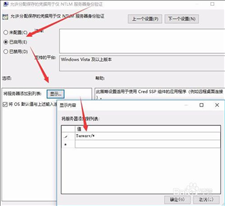
如果上面设置还没有解决问题话,接下来继续下面操作。同样打开本地组策略编辑器窗口,在窗口中依次点击“计算机配置/Windows设置/安全设置/安全选项”菜单项。
在右侧窗口中选中“网络访问:本地帐户共享和安全模型”设置项。

右键点击上面设置项,然后在弹出菜单中选择“属性”菜单项。
在打开编辑窗口中选择“经典:对本地用户进行身份验证,不改变其本来身份”菜单项,最后点击确定按钮。再次连接远程桌面,就不再弹出无法连接提示了。

以上介绍内容就是关于Win10系统远程桌面提示你凭据不工作解决方法。
相关信息
-
-
2023-03-09
华硕飞行堡垒如何重装系统Win10?华硕飞行堡垒重装Win10系统教程 -
2023-03-09
神舟战神Z8-CU5NS电脑怎么一键重装Win10系统图文教程分享 -
2023-03-08
怎么解决Win10无法播放SWF文件的问题?
-
-
教你几个将Win10系统降级的简单技巧
如果你下载了 Windows 10最新版本,使用它新功能,但意识到这不是适合你操作系统,总是出现很多不该。现在应该怎么做?没关系,您始终可以从Windows 10最新版本降级到旧版本或任何其他Windows版本。接下来就和小编一起来学习一...
2023-03-08
-
电脑win10怎么连接网线(电脑win10怎么连接网线网络)
1. 电脑win10怎么连接网线网络 1、首先可以看到右下角的网络宽带连接图标点击进入。2、来到设置界面后,点击设置界面里的“以太网”点击里面的“网络和共享中心”。3、随后在里面点击设置新的连接或网络。4、此...
2023-03-08
系统教程栏目
栏目热门教程
- 763次 1 如何删除Win10保留的存储 Win10如何删除系统保留的小空间
- 665次 2 Win10专业版提示“无法访问Windows激活服务器”怎么办?
- 366次 3 Wallpaper怎么取消自动下载 阻止wallpaper自动同步
- 310次 4 Win10电脑怎么在登陆界面切换登陆账户?
- 254次 5 Win10电脑怎么禁用键盘win键?
- 220次 6 Win10按win+r打不开运行怎么办?
- 201次 7 蓝牙耳机连Win10没声音 蓝牙耳机连Win10声音断断续续怎么修复
- 187次 8 Steam错误代码-105解决win10方法
- 183次 9 Win10的帮助和支持在哪里?Win10启动“帮助和支持”的方法
- 173次 10 Win10微软商店安装按钮变灰色怎么回事?
人气教程排行
- 4506次 1 5E对战平台怎么下载?csgo5E对战平台在哪里下载?
- 1255次 2 wallpaper怎么对好友隐藏自己的订阅?
- 763次 3 如何删除Win10保留的存储 Win10如何删除系统保留的小空间
- 665次 4 Win10专业版提示“无法访问Windows激活服务器”怎么办?
- 441次 5 比特彗星如何使用?比特彗星使用的方法
- 366次 6 Wallpaper怎么取消自动下载 阻止wallpaper自动同步
- 365次 7 Xbox下载速度慢怎么办?Xbox下载速度慢的解决方法
- 362次 8 Windows Terminal可以卸载吗?Terminal卸载方法
- 361次 9 巧用U盘在win8PE下安装win7系统的教程
- 360次 10 图文演示windows2003迁移至win2008系统的步骤
站长推荐
热门系统下载
- 240次 1 Win10 22H2 ISO官方镜像 V2022
- 193次 2 深度技术 GHOST WIN7 64位稳定纯净版 V2020.11
- 171次 3 Win11 俄罗斯大神精简版 V2022.09
- 167次 4 Win11 22H2 22622简体中文正式版 V2022
- 153次 5 雨林木风 GhostXP SP3装机版 YN11.2 2011
- 150次 6 番茄花园 GHOST WIN7 SP1 X86 装机旗舰版 V2017.01 (32位)
- 149次 7 Acer 宏碁 GHOST WIN7 SP1 X64 笔记本通用版 V2019.09
- 149次 8 Win10 21H2 19044.2006 官方正式版 (KB5017308) V2022


